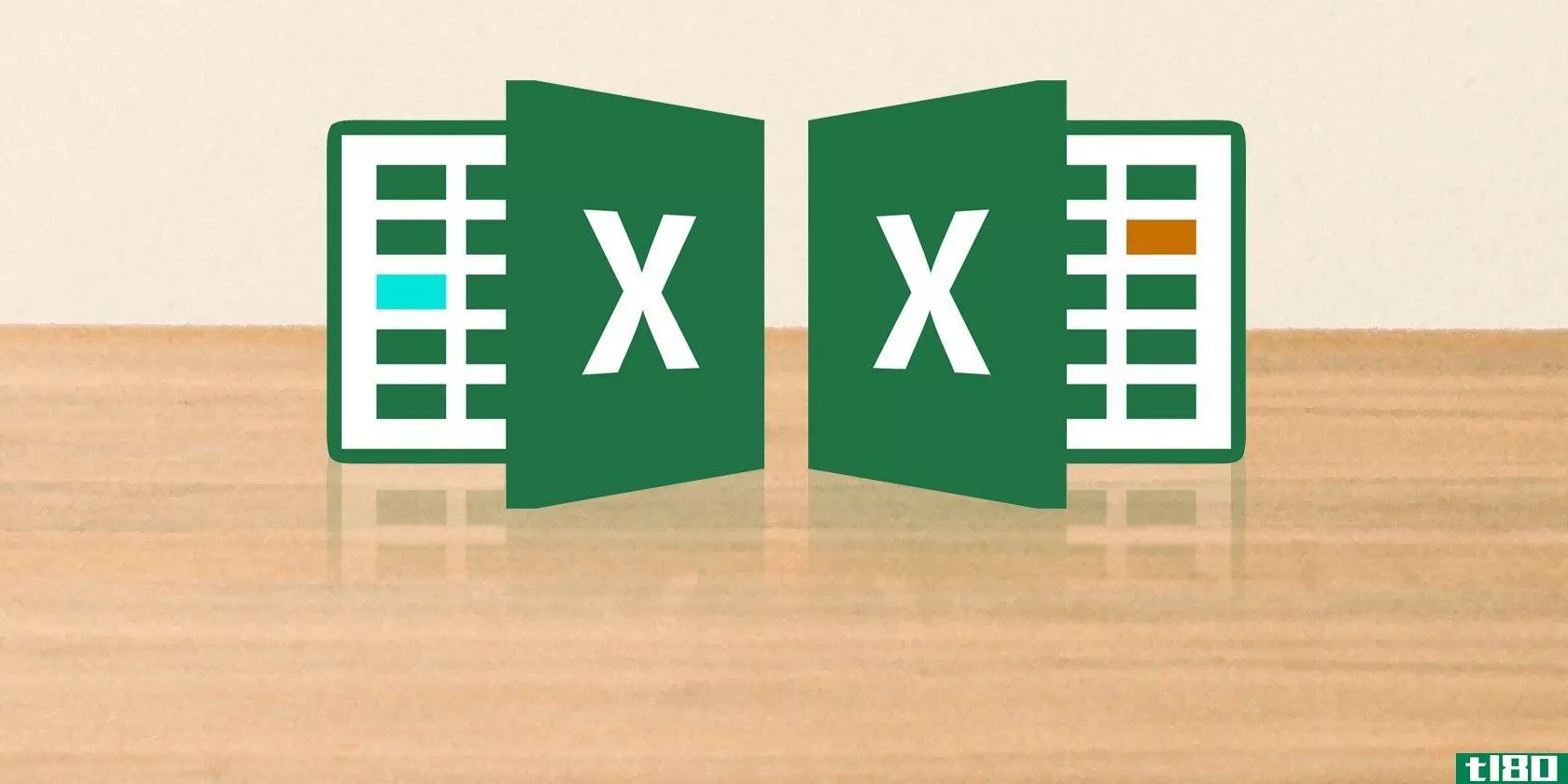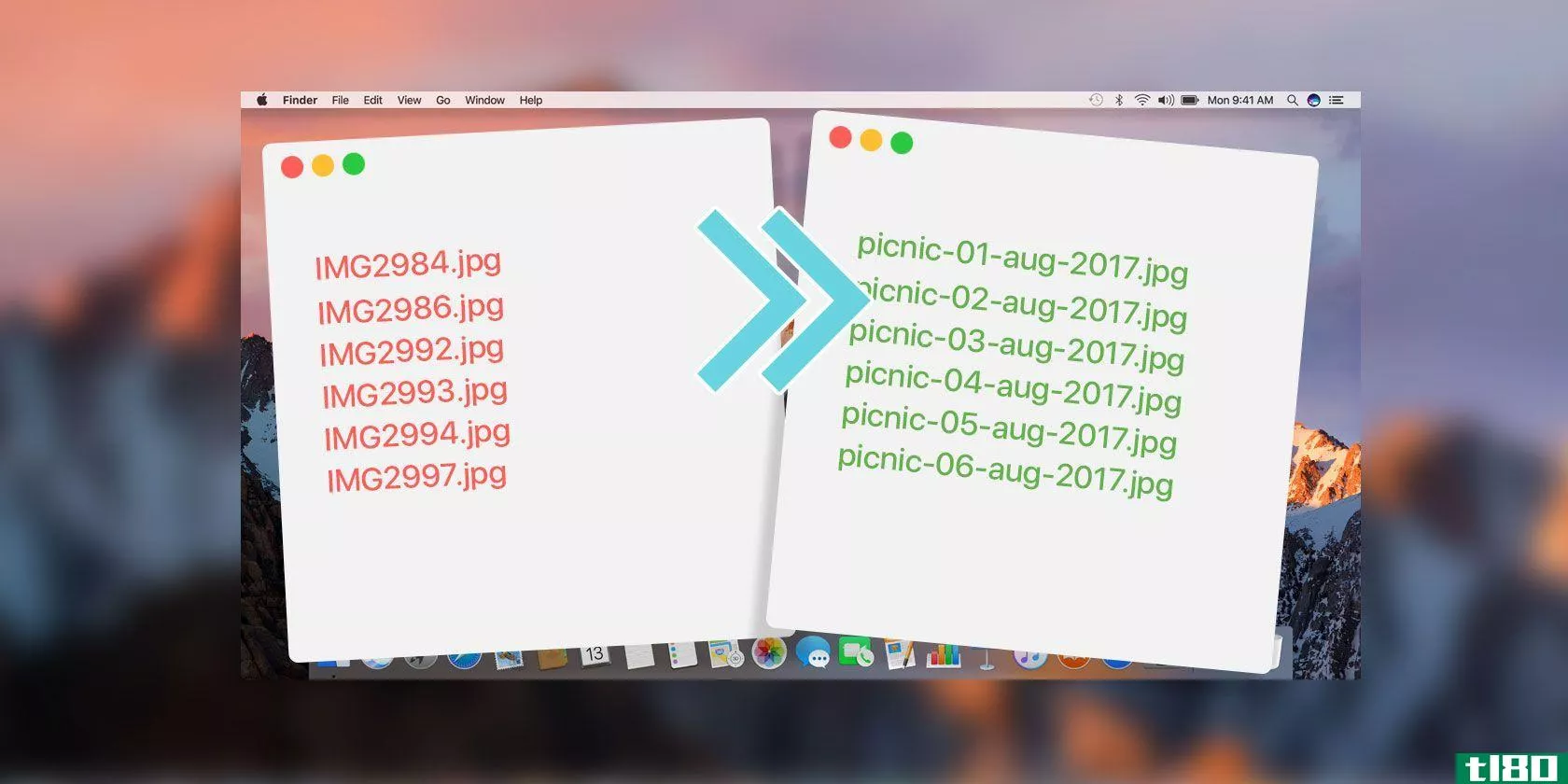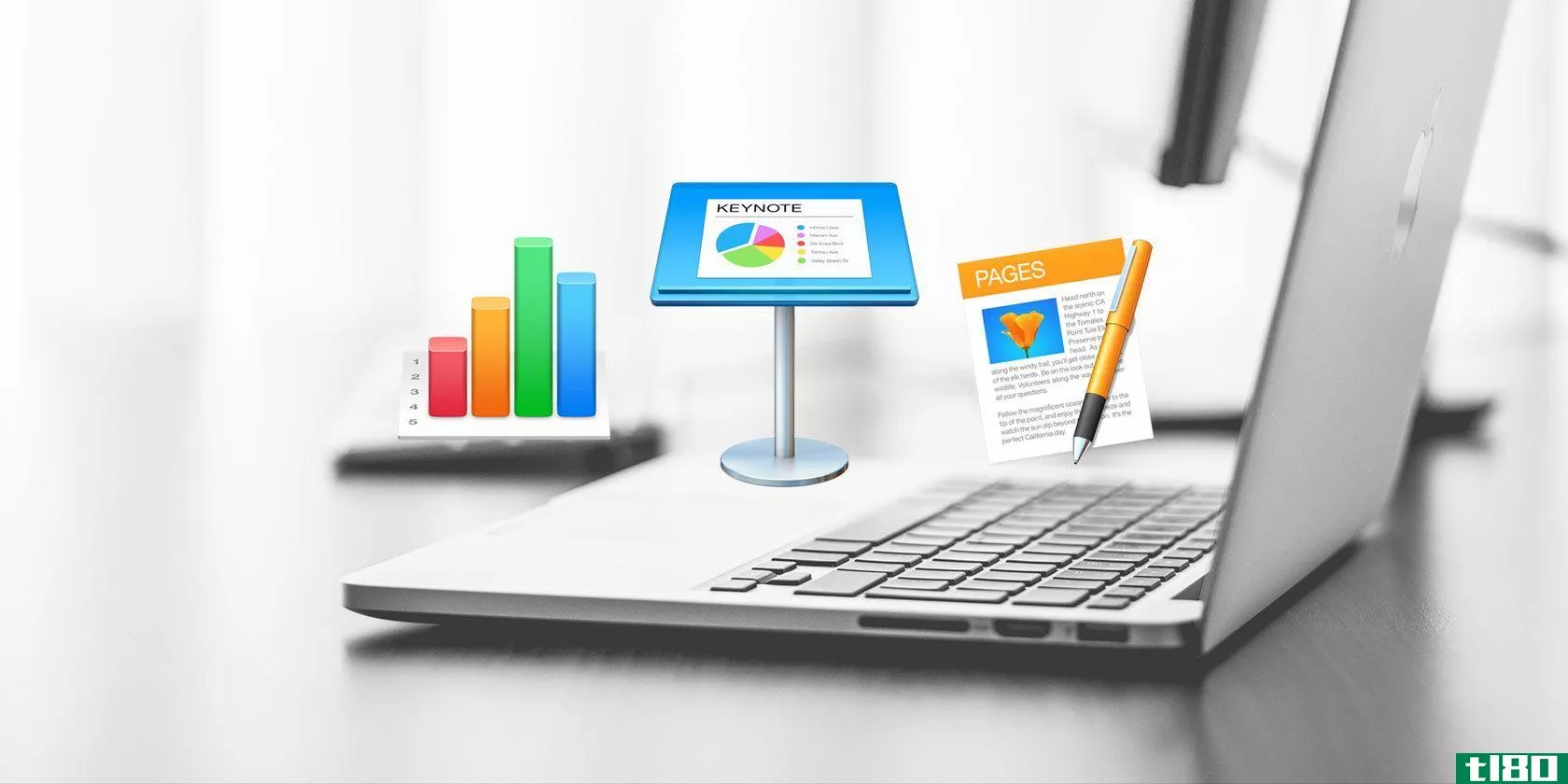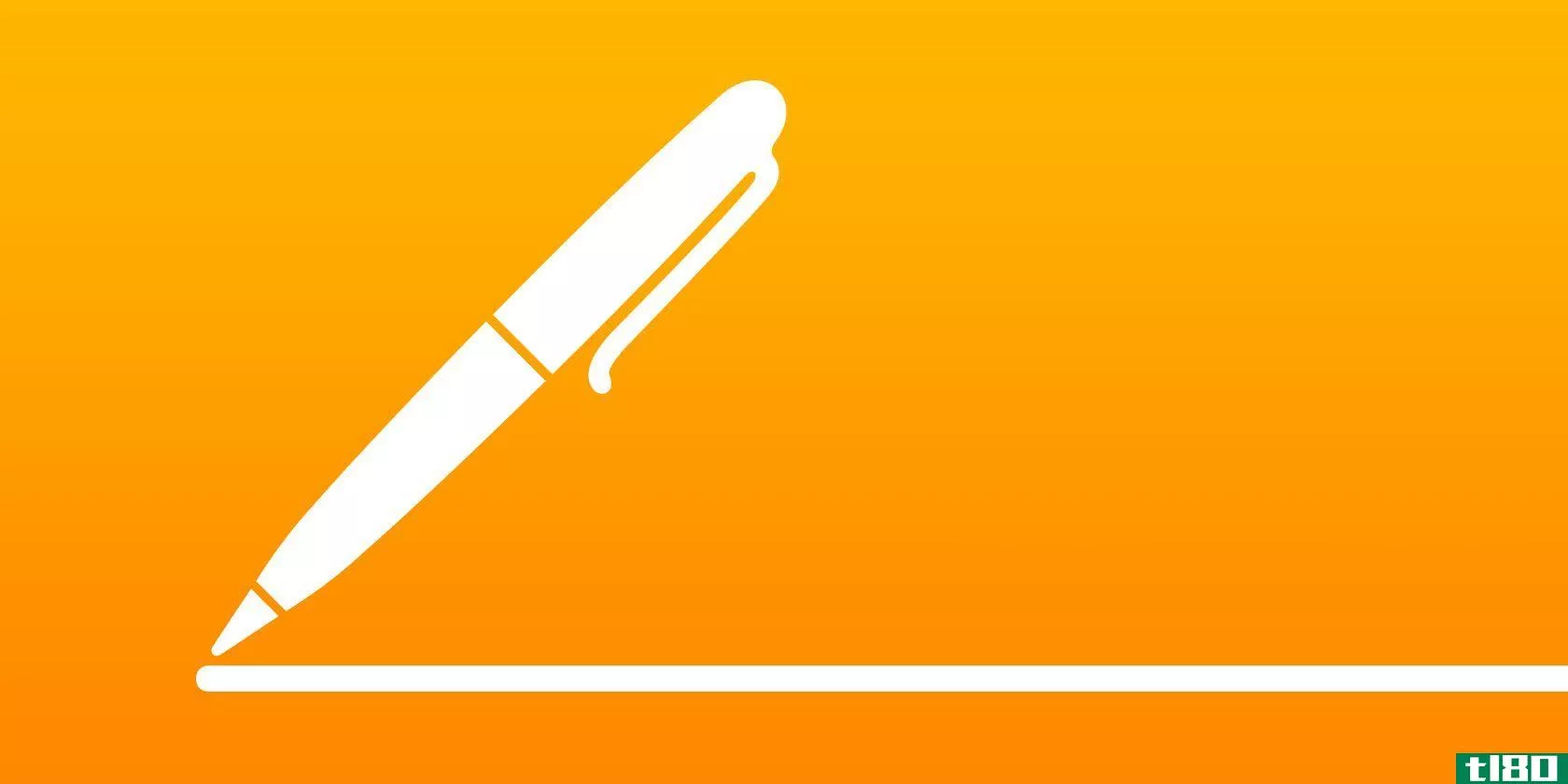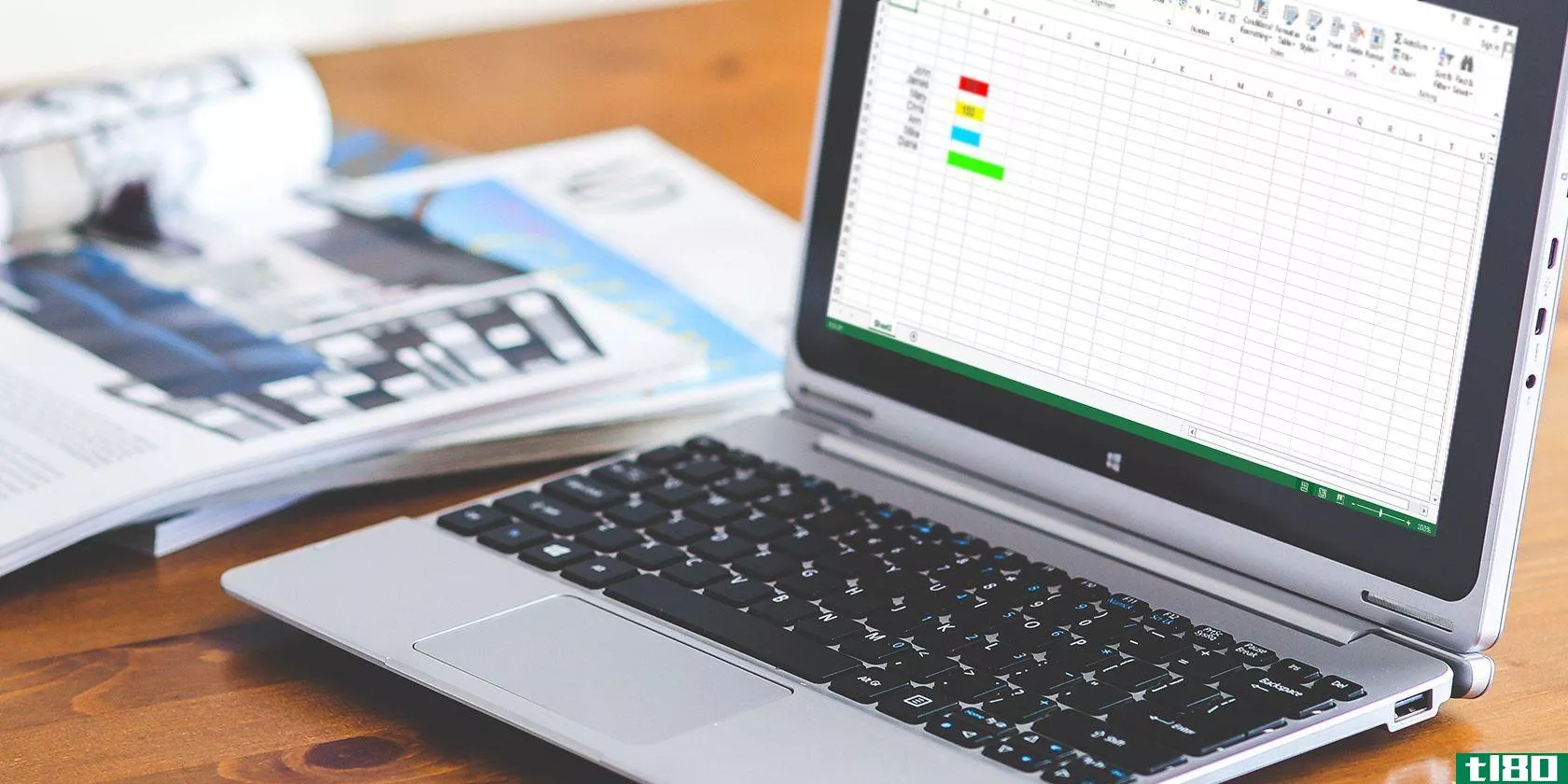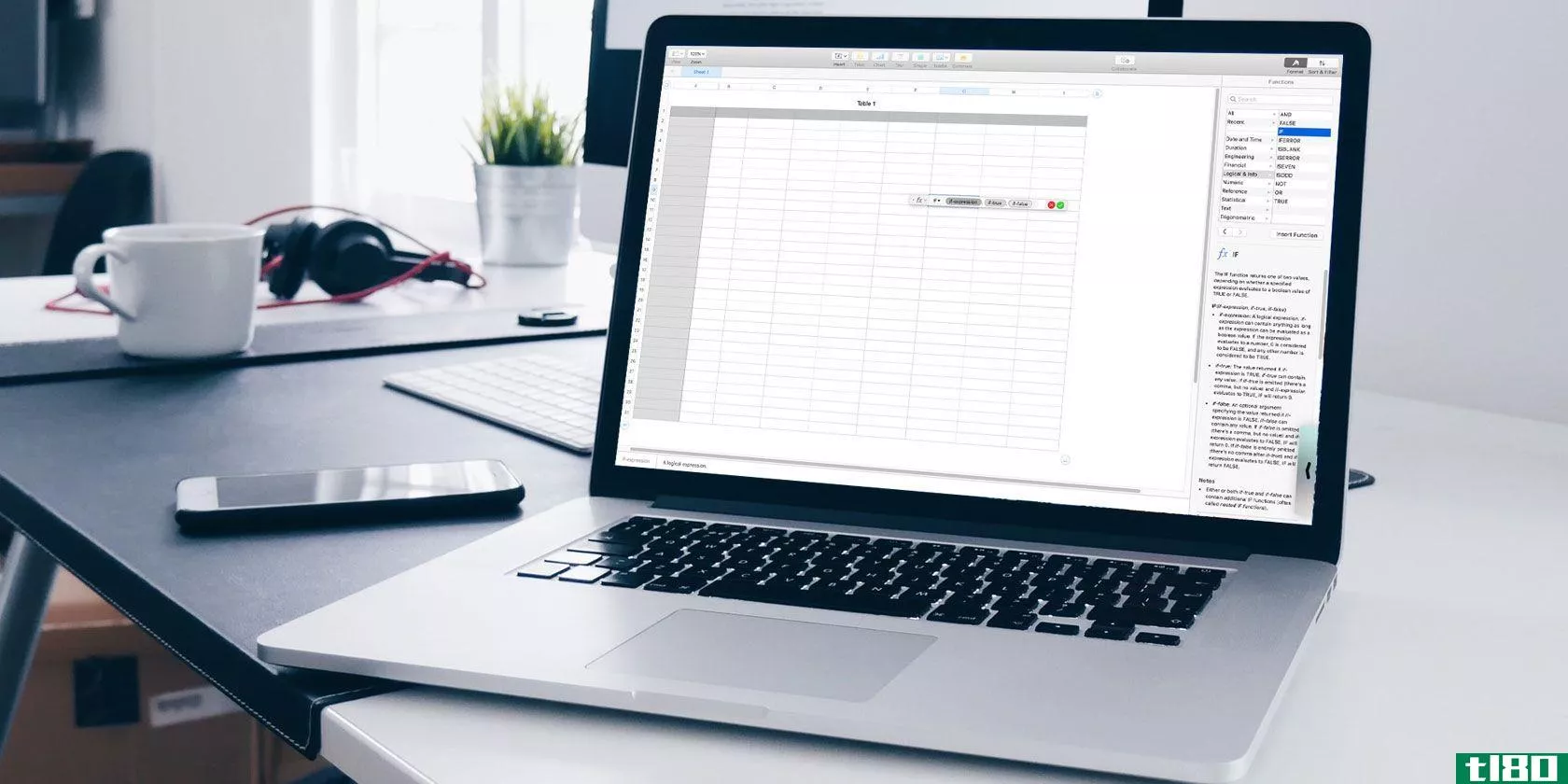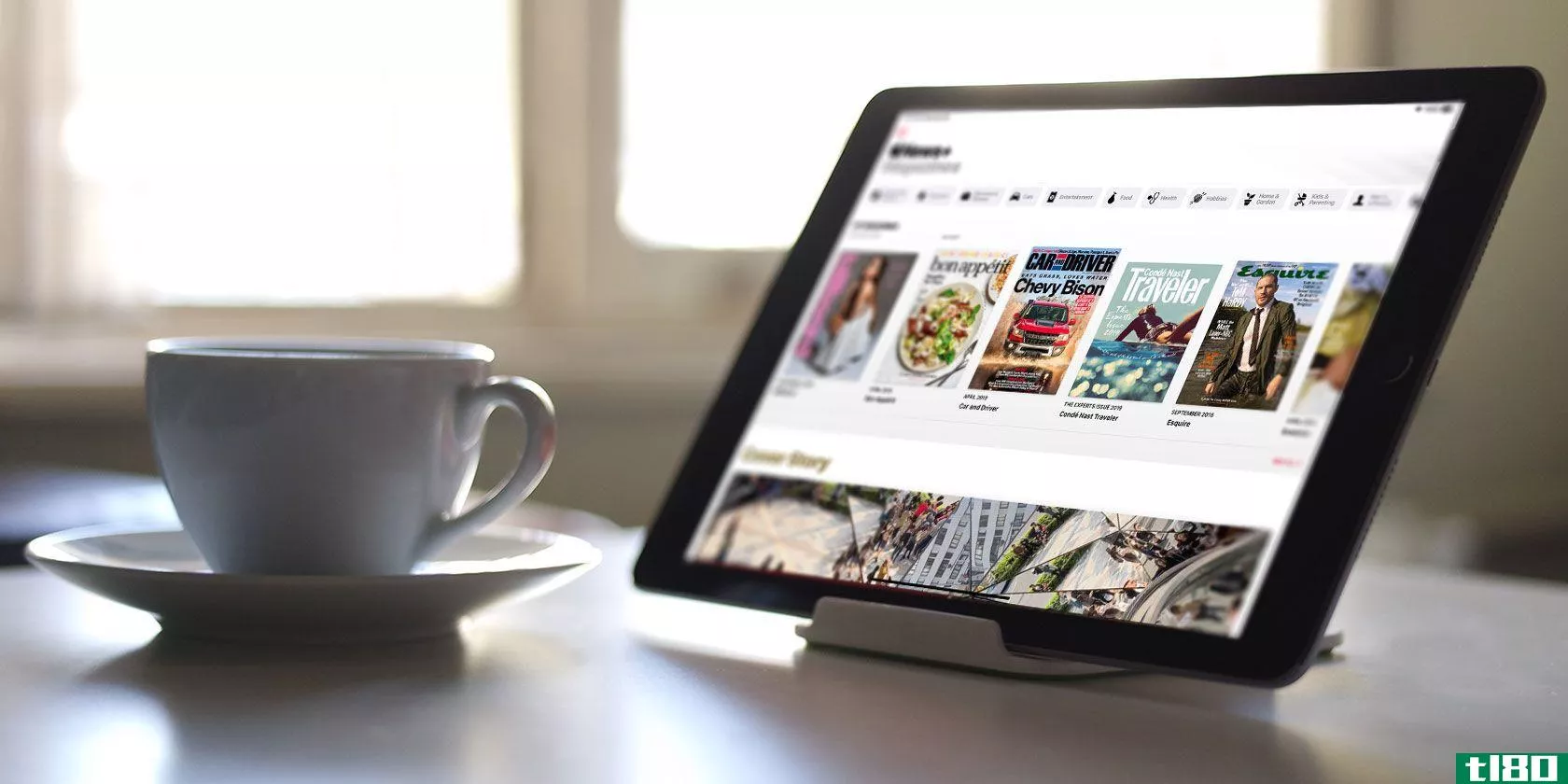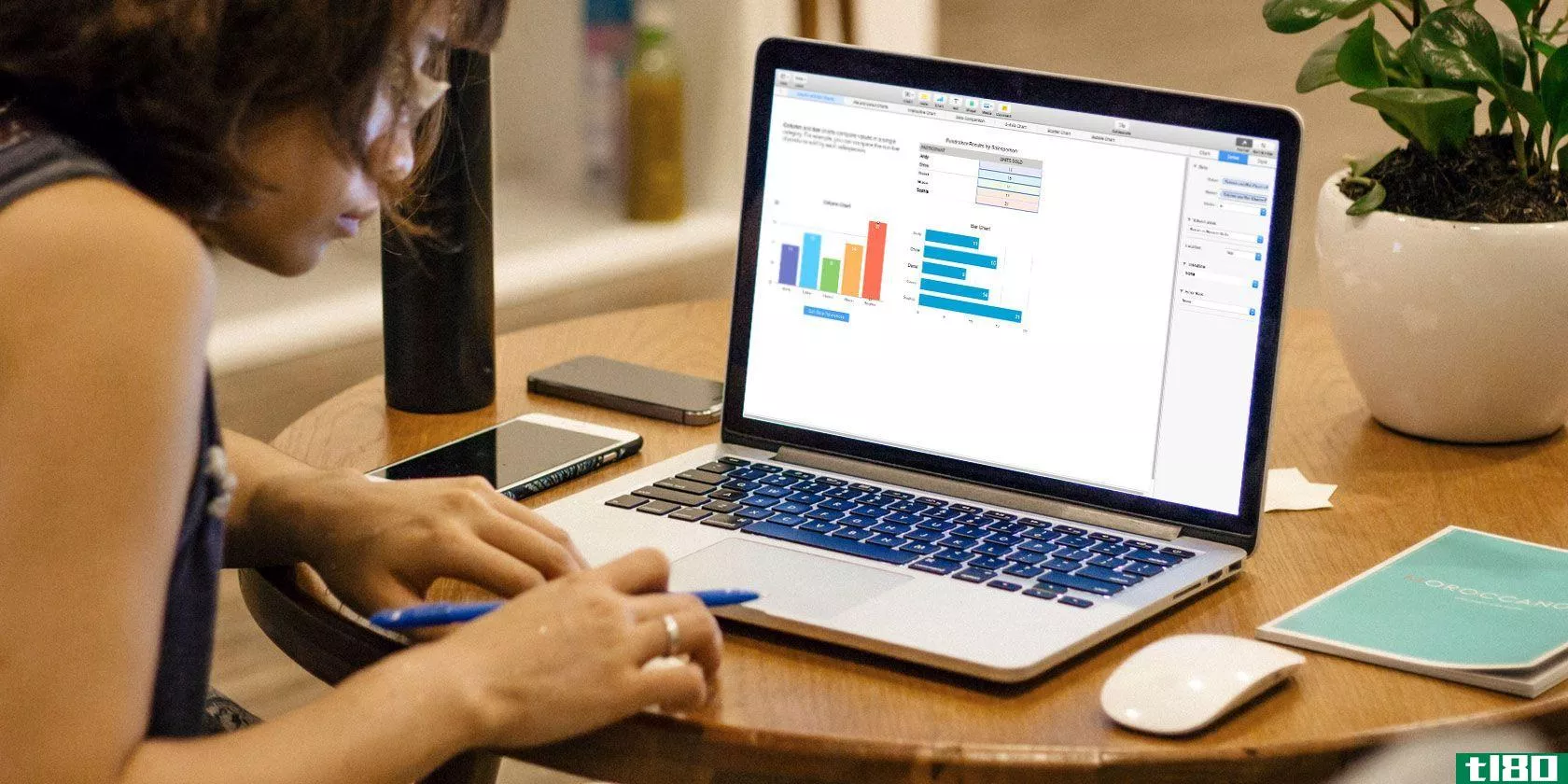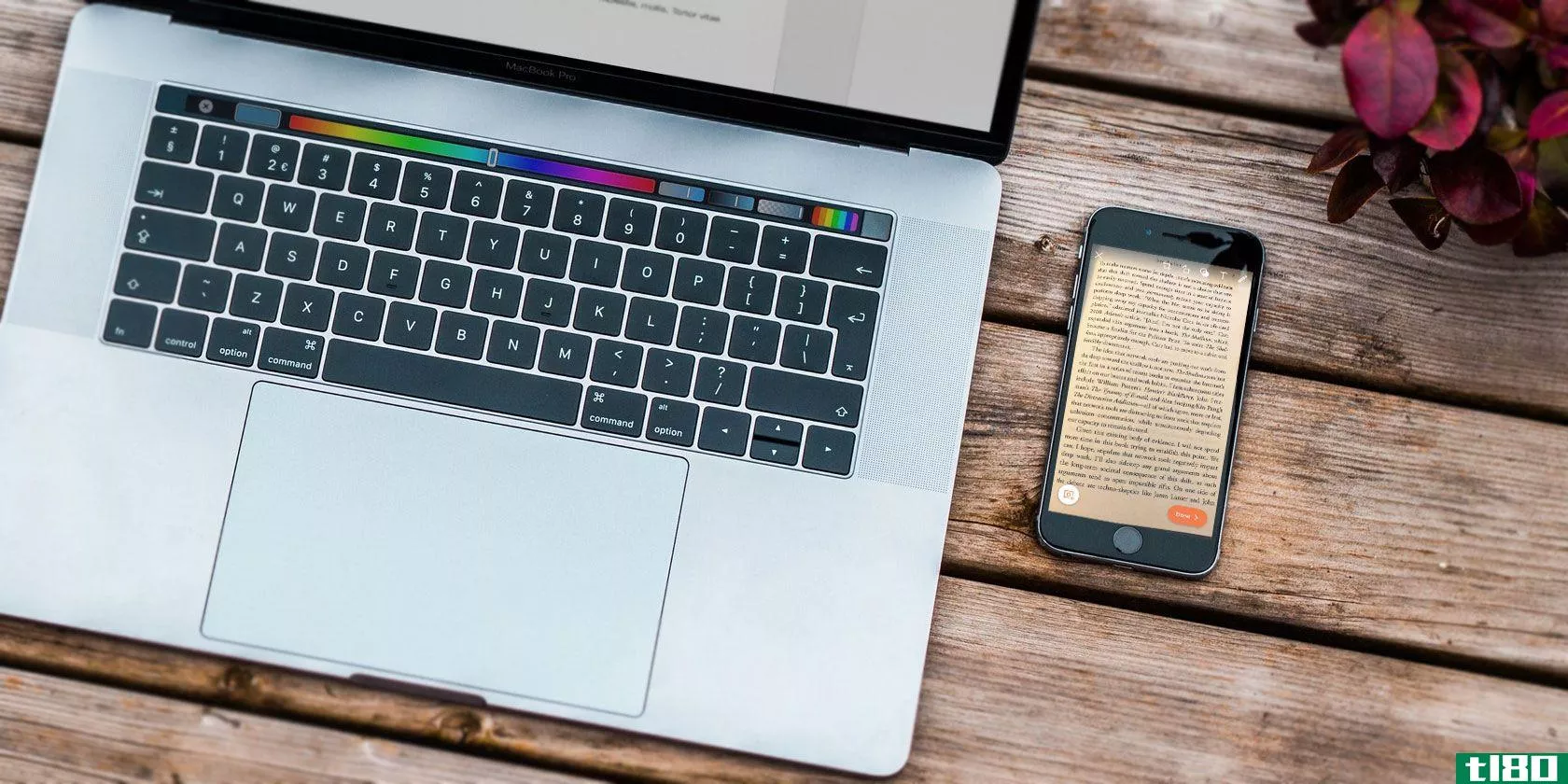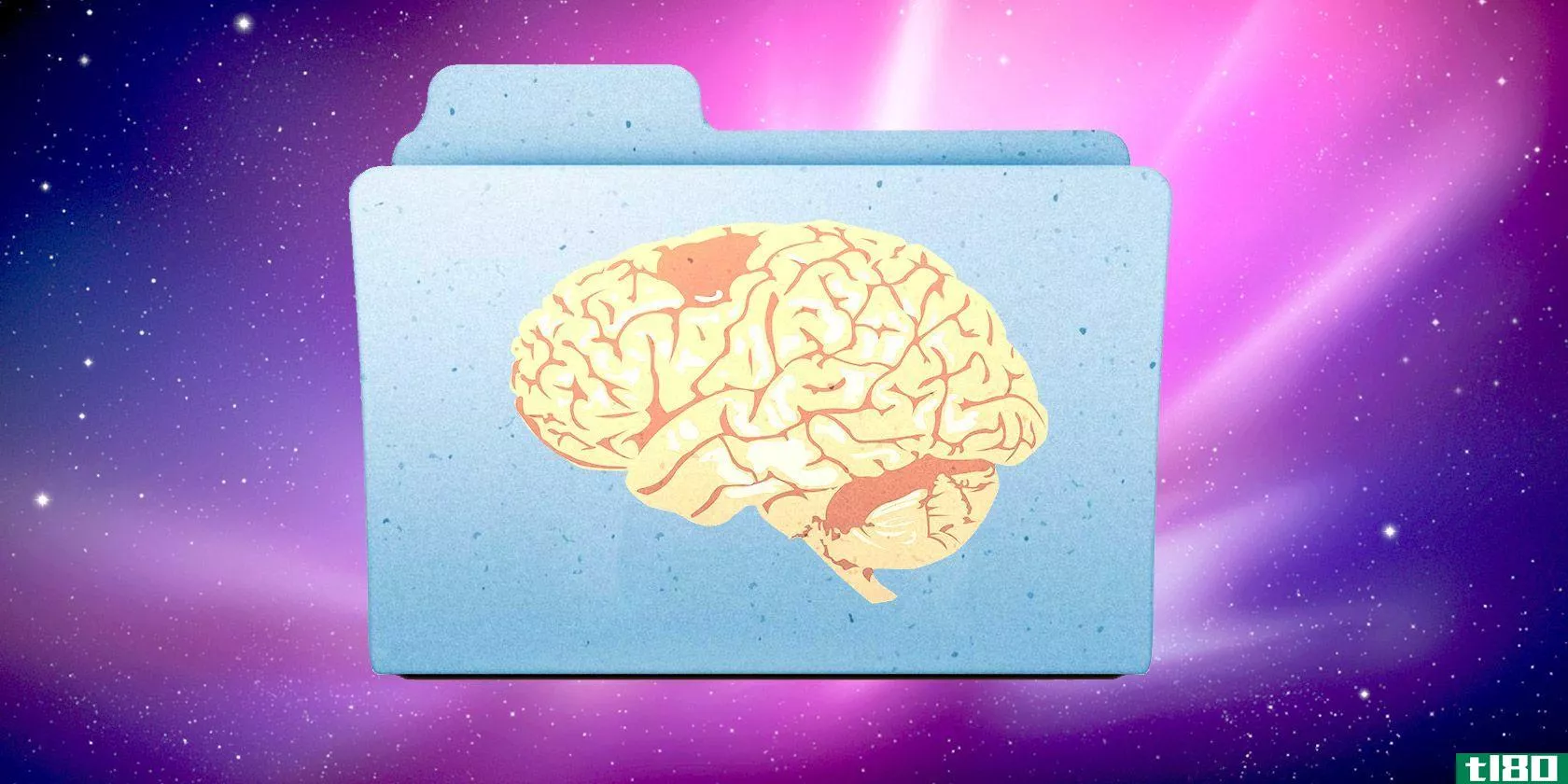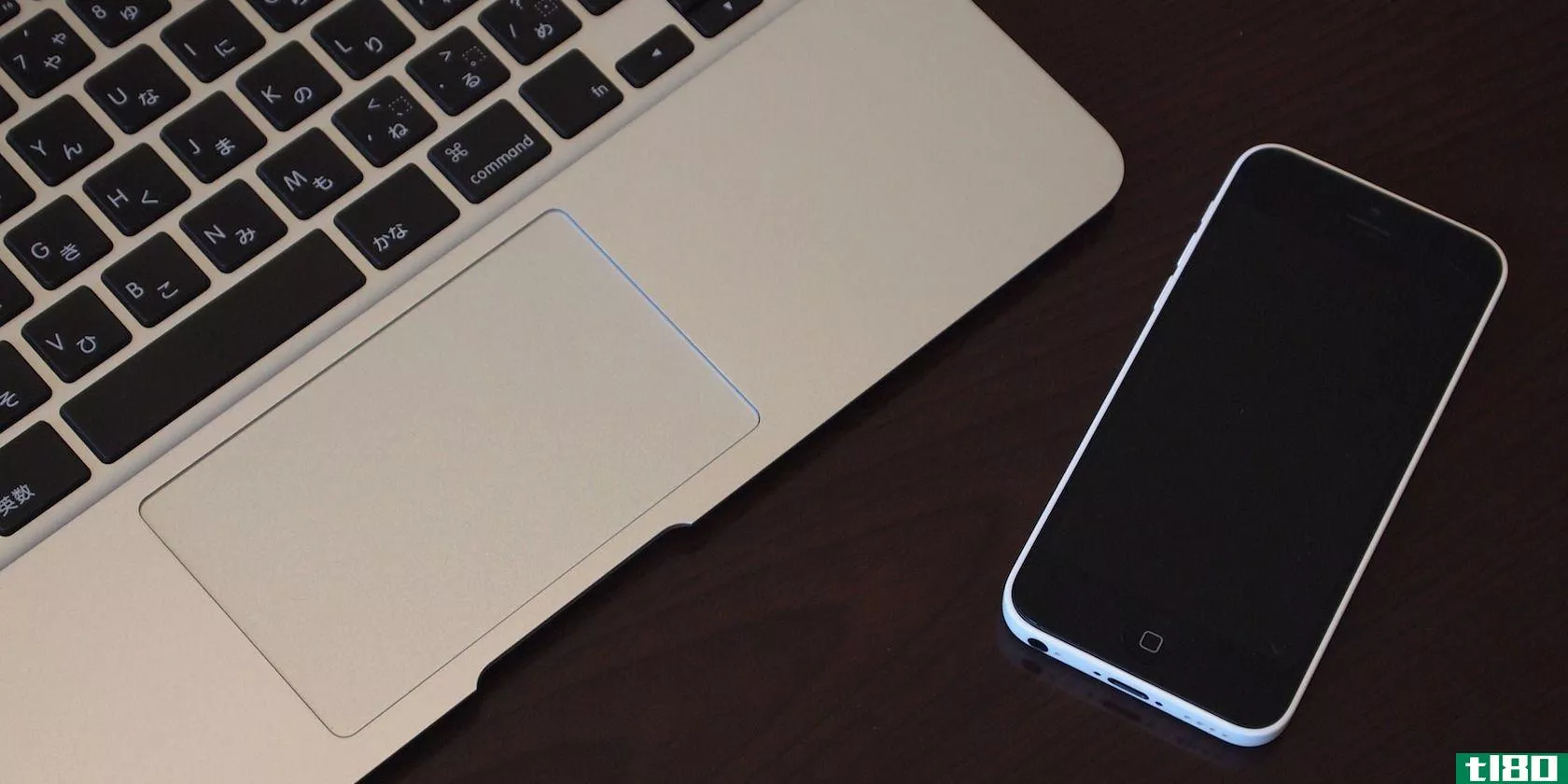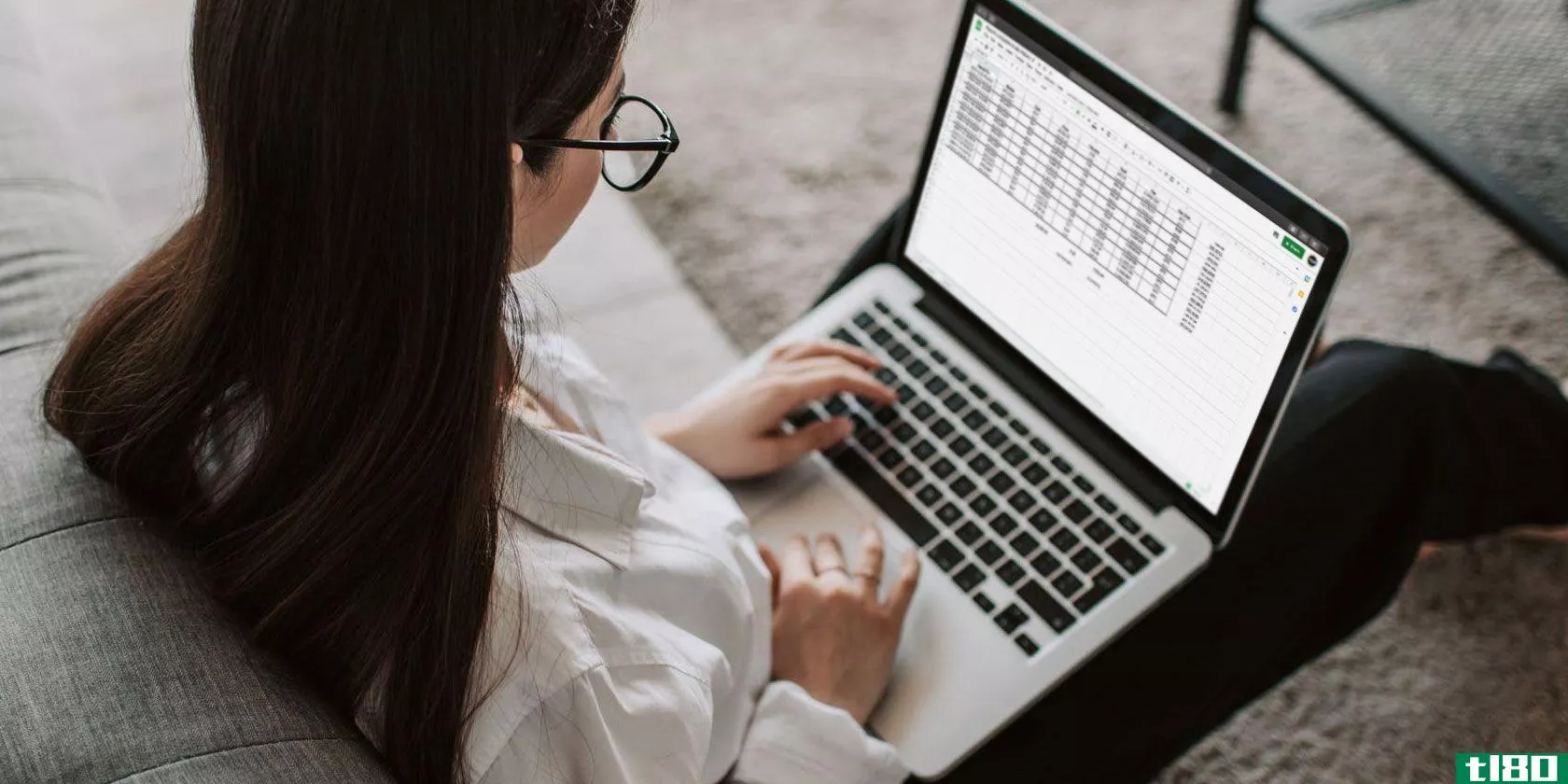如何在mac上使用数字的条件格式
电子表格中的条件格式是一个非常好的特性,可以让您的数据脱颖而出。您只需在单元格或单元格组中的值周围放置条件。当满足这些条件时,您可以自动突出显示单元格、格式化文本或两者兼而有之。这使得特定的数据流行起来。

如果您想在Mac上设置数字的条件格式,我们将提供帮助。在学习本教程时,请注意,在数字中,该功能称为条件高亮显示,而不是条件格式。
条件高亮显示的数据类型
在添加条件高亮显示规则之前,下面是可以使用的数据类型和相应条件的列表。
- 数字:等于、不等于、大于、大于或等于、小于、小于或等于、介于和不介于
- 文本:是、不是、以开头、以结尾、包含和不包含
- 日期:昨天,今天,明天,在这个,在下一个,在最后一个,确切地说,之前,之后,之间,日期,日期之前,日期之后,和范围内
- 持续时间:与数字相同的选项
- 空白:为空或不为空
有关查看数据的其他方法,您还可以查看使用交互式图表和数字图形。
为数字设置条件突出显示规则
数字是电子表格中最常用的数据类型。无论是一个简单的数字、金钱还是百分比,数字在电子表格中无处不在。
对于设置围绕数字的条件高亮显示,我们将以产品表为例。这些数据包括价格、成本和库存的数字,但我们将集中讨论库存。
假设您希望快速查看某个产品的库存何时低于某个数量。例如,50。我们会让数字以红色突出显示这些单元格。下面是如何设置的。
- 选择电子表格中的单元格。您可以通过单击第一个组并拖动其余组或选择整个列或行来选择组。
- 如果侧边栏已关闭,请单击右上角的“格式”按钮打开侧边栏。
- 从侧边栏顶部选择单元格。
- 单击条件高亮显示
- 单击添加规则。
- 选择数字,然后选择小于。
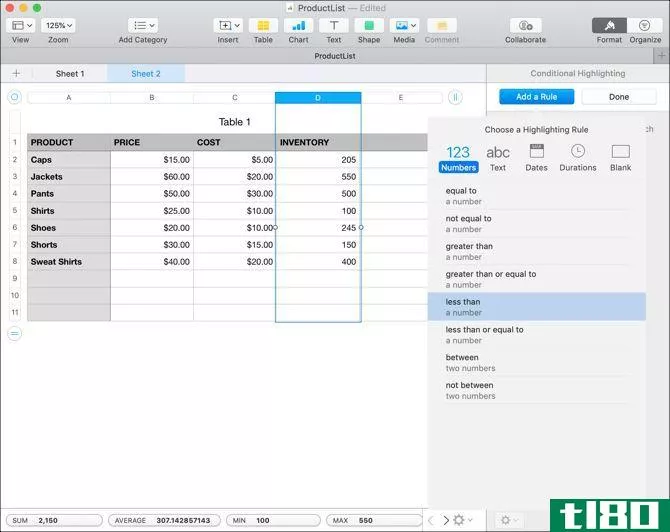
现在您可以在侧边栏中自定义规则以应用格式。在条件(小于)下的框中输入数字(50),然后从下拉框中选择格式(红色填充)。如果您有满足条件的值,应该立即看到更改。单击“完成”。
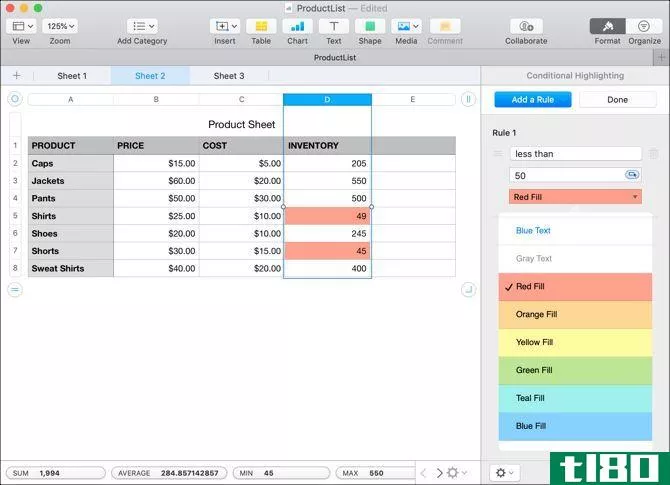
为文本设置条件突出显示规则
文本是电子表格中另一种广泛使用的数据类型。而对于那些用数字来追踪学生成绩的老师或教授来说,有条件的高亮显示非常方便。
所以,在这个例子中,我们将使用成绩表。假设当一个学生在考试中得到F时,我们想用黄色突出显示这个分数,这样我们就可以给他们额外的学分。下面是如何设置的。
- 选择电子表格中的单元格。
- 如果侧边栏已关闭,请单击右上角的“格式”按钮打开侧边栏。
- 从侧边栏顶部选择单元格。
- 单击条件高亮显示
- 单击添加规则。
- 选择文本,然后单击“是”。
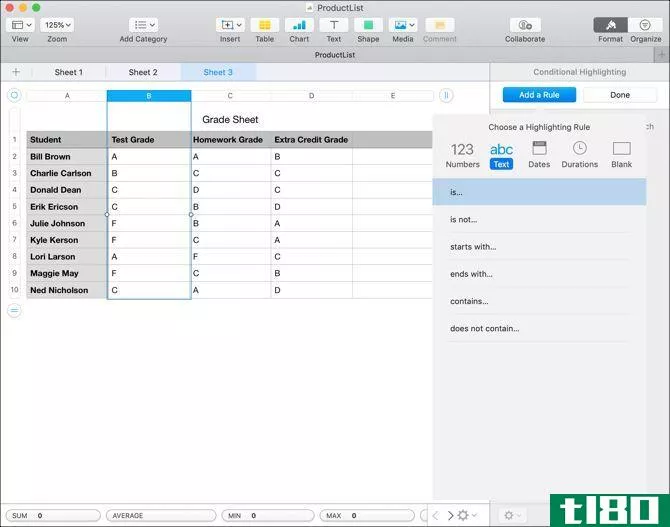
接下来,在侧边栏中自定义规则。在您的条件(text is)下的框中输入文本(F),然后在下拉框中选择您的格式(黄色填充)。再次,您将立即看到满足条件的值的更改。单击“完成”。
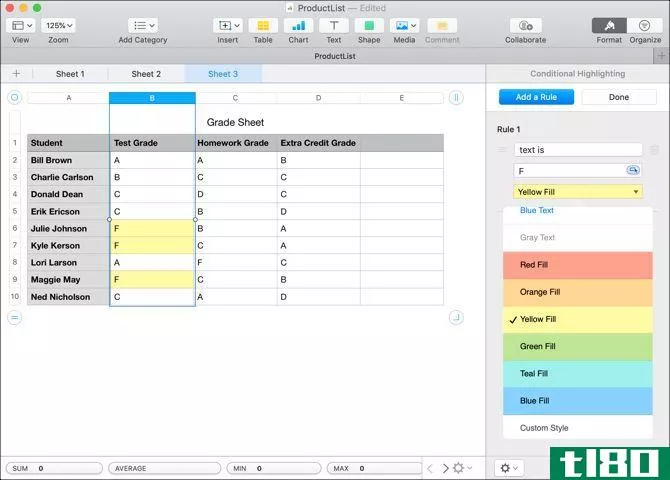
为日期设置条件突出显示规则
在电子表格中使用日期非常适合于许多商业和个人情况。从员工记录到家庭预算再到项目管理,电子表格中可能已经有日期了。
对日期使用条件格式的最佳方法之一是使票据的过期日期突出。所以,这是我们的下一个例子。我们将为所有超过到期日的付款日期设置一个以红色文本显示的规则。
下面介绍如何为其他日期之后的日期设置条件突出显示。
- 选择电子表格中的单元格。
- 如果侧边栏已关闭,请单击右上角的“格式”按钮打开侧边栏。
- 从侧边栏顶部选择单元格。
- 单击条件高亮显示
- 单击添加规则。
- 选择日期,然后选择日期之后。
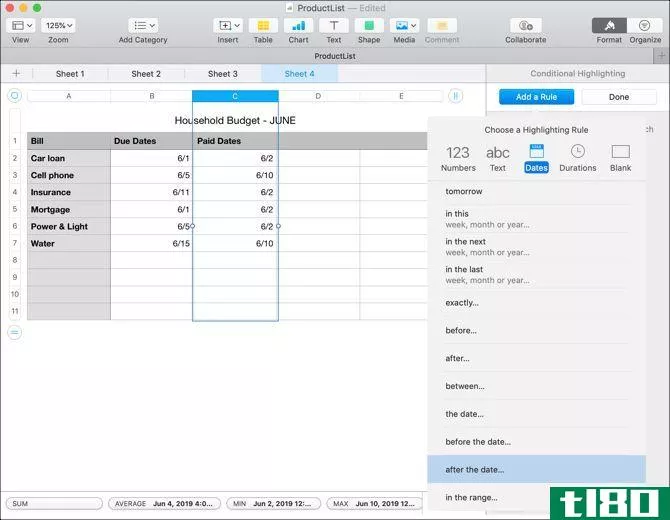
为了方便地设置此规则,我们将选择单元格,而不是在条件下的框中输入值(如数字或文本)。
单击要输入条件值的框内的按钮。然后,选择包含日期的单元格。接下来,单击复选标记。现在您可以看到,所有付款日期后的到期日都有红色文本。单击“完成”。
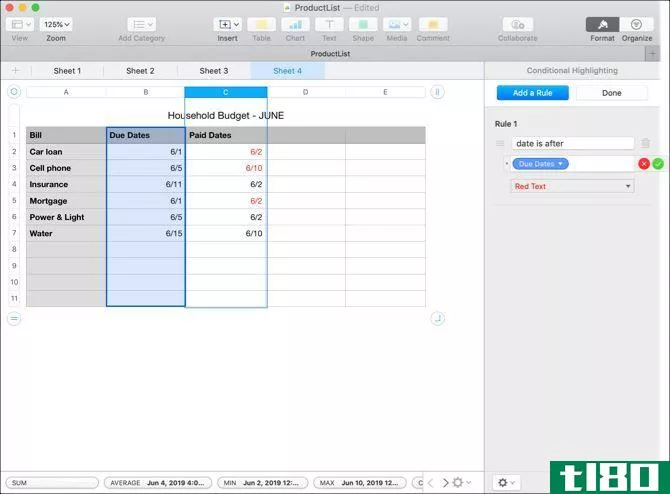
为持续时间设置条件突出显示规则
持续时间可能不是数字中最流行的数据项类型,但如果您管理项目或跟踪任务,则持续时间非常方便。突出某些持续时间更为方便。
对于这个例子,我们将使用一个简单的项目管理任务表。在这里,我们跟踪每周花在任务上的时间。现在,我们想看看那些日子,我们花了两个或更多的时间在一个单一的任务突出显示为绿色。下面是如何设置的。
- 选择电子表格中的单元格。
- 如果侧边栏已关闭,请单击右上角的“格式”按钮打开侧边栏。
- 从侧边栏顶部选择单元格。
- 单击条件高亮显示
- 单击添加规则。
- 选择“持续时间”,然后选择“大于或等于”。
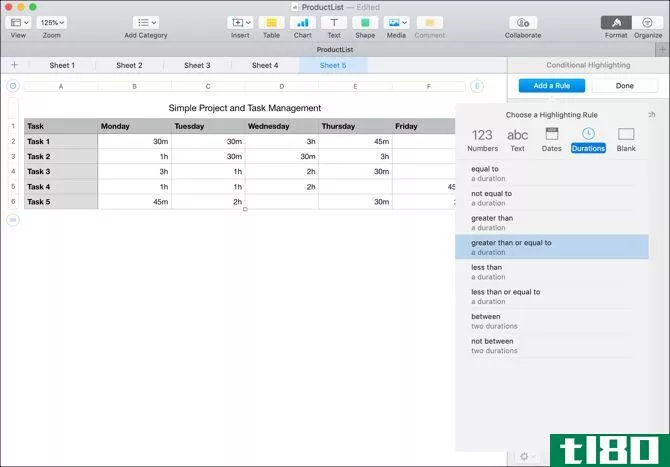
现在,自定义规则。在条件(大于或等于)下的框中输入持续时间(2h),然后在下拉框中选择格式(绿色填充)。单击“完成”。
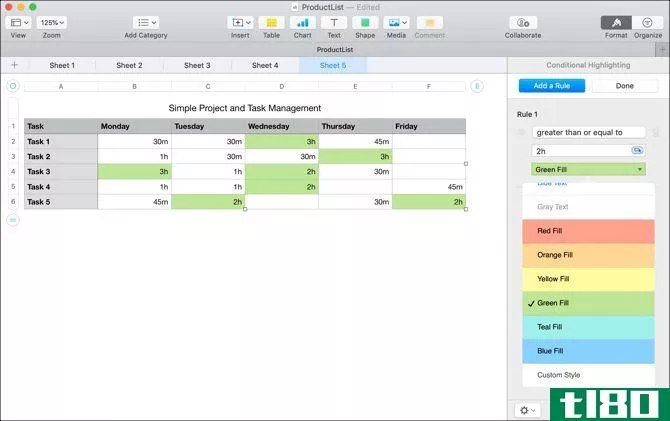
为空白设置条件突出显示规则
在数字中设置一个更方便的突出显示规则是空白单元格。你可以在我们上面的每个例子中使用这个,比如缺少库存计数、学生成绩和账单日期。
为了向您展示如何设置此规则,我们将使用项目管理电子表格,并将所有空白持续时间显示为蓝色。
- 选择电子表格中的单元格。
- 如果侧边栏已关闭,请单击右上角的“格式”按钮打开侧边栏。
- 从侧边栏顶部选择单元格。
- 单击条件高亮显示
- 单击添加规则。
- 选择“空”,然后选择“为空”。
接下来,只需从下拉框中选择高亮显示类型,因为在该条件下没有要添加的值。单击“完成”。
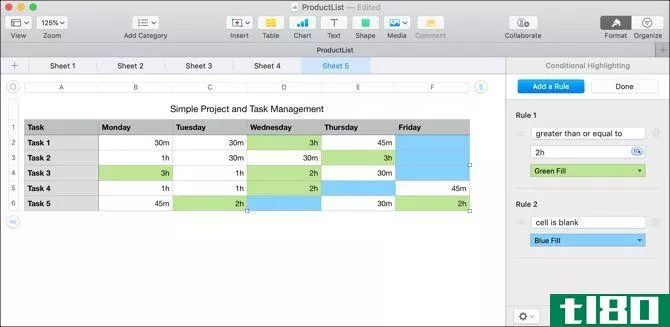
创建自己的自定义样式以突出显示
虽然基本的格式选项很好,比如粗体文本或彩色单元格,但您可能需要更具体的内容。好消息,你可以做你自己的风格!
要创建自己的样式,请使用上述步骤设置条件高亮显示规则。当到达从下拉框中选择格式的部分时,请一直转到框的底部,然后单击“自定义样式”。
然后可以使用粗体、斜体、下划线或删除线设置文本格式。除了单元格的颜色外,还可以使用文本的颜色。因此,这可以让您结合各种格式,最适合您的需要。
在我们下面的示例中,对于所有20美元或以上的项目成本,我们的单元格格式为黄色突出显示和红色粗体文本。
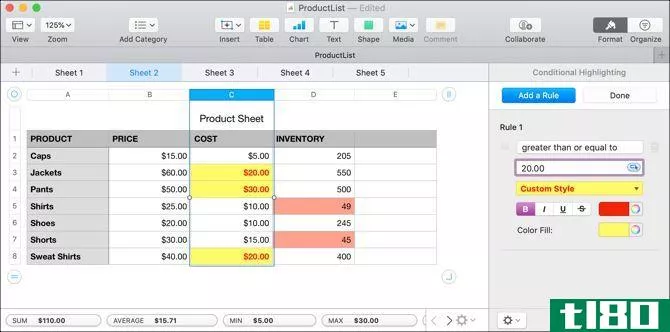
利用mac上数字的条件格式
希望本教程能让您在Mac上使用数字条件高亮显示有一个很好的开始。学习如何在数字中使用公式和函数对于分析数据也很方便。
有关数字的更多帮助,请了解如何查找和删除重复值。
- 发表于 2021-03-20 17:29
- 阅读 ( 259 )
- 分类:互联网
你可能感兴趣的文章
如何批量重命名mac上的多个文件
...种方法可以批量重命名Mac上的多个文件。今天我们来看看如何使用Finder中的重命名功能,创建一个自动化工作流,以及如何使用一个名为NameChanger的免费应用程序重命名多个文件。 ...
- 发布于 2021-03-13 07:03
- 阅读 ( 402 )
如何在mac上创建令人印象深刻的页面文档和模板
在文字处理方面,MicrosoftWord仍然处于领先地位,尤其是在商业环境中。但这不是镇上唯一的游戏。许多Mac电脑的用户转向苹果的网页。 ...
- 发布于 2021-03-15 14:17
- 阅读 ( 156 )
使用条件格式自动格式化excel电子表格中的数据
... 下面是条件格式的一些一般用法,如何设置它们,当然,还有这个特性到底能做些什么。 ...
- 发布于 2021-03-17 03:17
- 阅读 ( 305 )
如何在mac上使用数字公式和函数
...起来,不再花几个小时手工做事情。我们在这里向您展示如何在数字中使用公式和函数,使您的数据更易于使用。 ...
- 发布于 2021-03-19 04:10
- 阅读 ( 152 )
如何为mac添加数字复选框、分级、滑块和弹出菜单
...的,这些控件中至少有一个可能正是您所需要的。下面是如何将这些控件以数字的形式添加到电子表格中,并举例说明它们是如何有用的。 ...
- 发布于 2021-03-19 07:20
- 阅读 ( 285 )
apple news+入门:您需要知道的一切
... 我们将进一步了解这项服务,以及如何充分利用您的Apple News+阅读体验。 ...
- 发布于 2021-03-21 11:22
- 阅读 ( 305 )